
由于 iPhone 的储存空间有限,很多用户希望能将 iPhone 中的照片导出到桌面进行备份,为手机腾出更多可用空间,还能避免照片意外丢失。从 iPhone 中导出照片时,如何确保导出的图片是原图?可以按如下方法进行导出:
1、下载并打开爱思助客户端,将 iOS 设备连接至电脑。
2、在爱思助手“我的设备”-“照片”界面中,可以查看到 iPhone 中储存的所有照片和视频;请点击右上角的“软件设置”,在照片管理中设置导出格式。

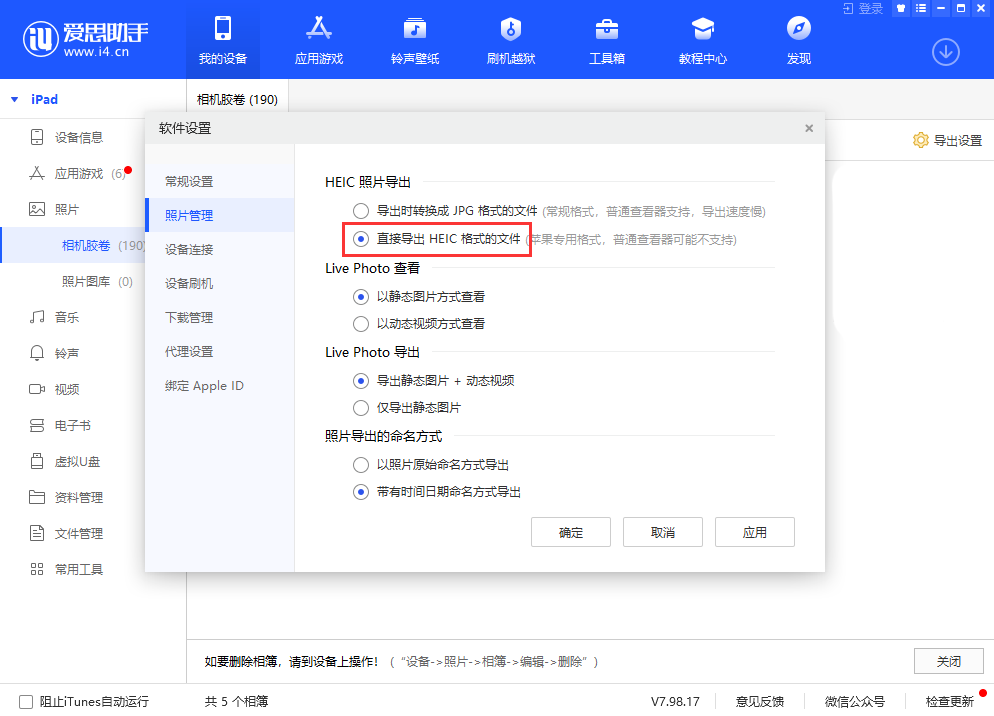
小提示:iOS 11 及更新系统拍摄的照片格式是 HEIC 格式,iOS 11 以下的系统拍摄的照片是 JPG 格式,在导出照片的之前,选择导出相对应的格式 ,导出的照片就是原图。
3、如果您的设备是 iOS 11 及以上系统,那么照片将会是 HEIC 格式,可能无法用普通查看器查看。在导出之前,请进入爱思助手软件设置-常规设置,勾选关联 HEIC 文件,完成以上设置后,即可开始导出照片。
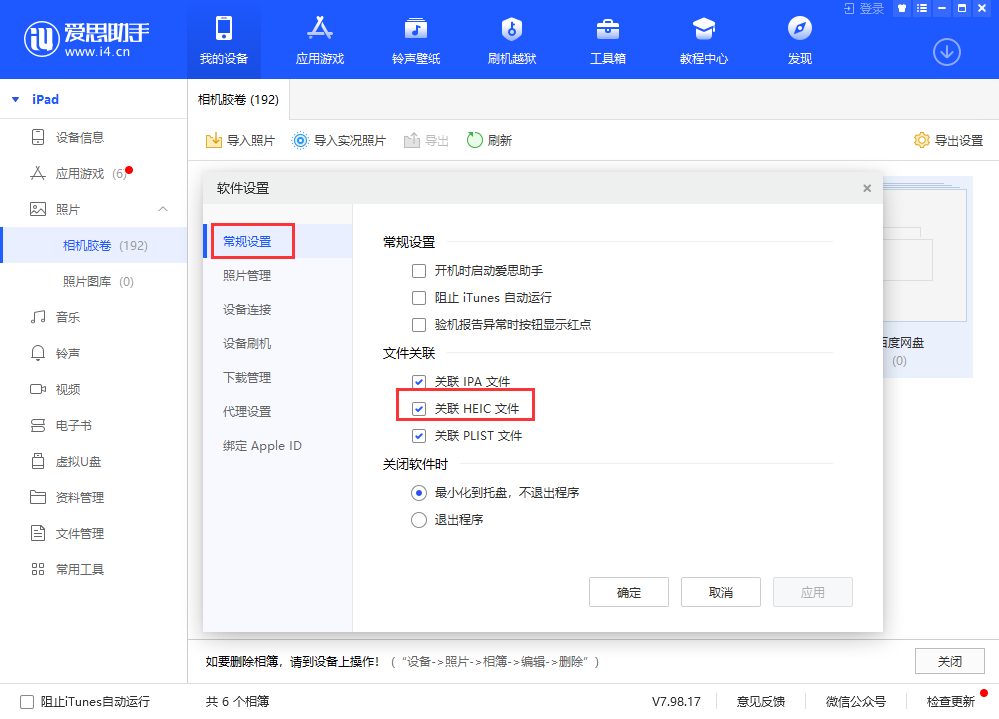
4、在爱思助手相机胶卷界面中,选择所需要导出的照片,点击“导出”,选择储存的文件夹,开始导出照片即可 。
以上就是关于爱思助手怎么把iphone的照片导入电脑图文教程,当然,我们也可以通过使用QQ或者微信等方式直接把文件发送到电脑中也可以哦。




